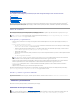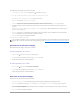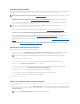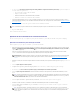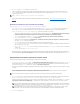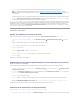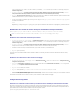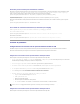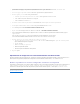Users Guide
Autorizaciónpreviadesistemasparadescubrimientoautomático
Estaopcióndeseguridadcomparalaetiquetadeserviciodelsistemaqueseestádescubriendoconunalistadeetiquetasdeservicioautorizadasqueusted
ha importado. Para importar las etiquetas de servicio autorizadas, debe crear un archivo que contenga una lista de etiquetas de servicio, separadas por
comas,eimportarelarchivodesdeunsímbolodesistemapormediodelaejecucióndelsiguientecomando:
[Archivos de programa]\Dell\DPS\Bin\import.exe -add [archivo_con_etiquetas_de_servicio_delimitadas_por_comas].
Laejecucióndelcomandocrearáunregistroparacadaetiquetadeservicioenelarchivodelrepositorio[Archivos de programa]
\Dell\DPS\Bin\Repository.xml.
Estafunciónestádesactivadademanerapredeterminada.Paraactivarestaverificacióndeautorización,abraunsímbolodesistemayejecuteelsiguiente
comando:
[Archivos de programa]\Dell\DPS\bin\import.exe –CheckAuthorization False.
CómocambiarlascredencialesadministrativasqueutilizaDLCIparaConfigMgr
Utilice los siguientes comandos para cambiar las credenciales administrativas para ConfigMgr que utiliza DLCI:
Para establecer el nombre de usuario:
[Archivos de programa]\Dell\DPS\Bin\import.exe –CIuserID[Nuevaidentificacióndeusuarioadmindeintegracióndelaconsola]
Paraestablecerlacontraseña:
[Archivos de programa]\Dell\DPS\Bin\import.exe -CIpassword[Nuevacontraseñaadministrativadeintegracióndelaconsola].
Solucióndeproblemas
ConfiguracióndelosservicioswebdeaprovisionamientodeDellenIIS
ElinstaladorconfiguralosservicioswebdeaprovisionamientodeDellparaInternetInformationServices(IIS)automáticamentedurantelainstalación.
EstaseccióncontieneinformaciónparaconfigurarlosservicioswebdeaprovisionamientodeDellparaIISdeformamanual.
ConfiguracióndelosservicioswebdeaprovisionamientodeDellparaIIS6.0
RealicelospasosacontinuaciónparaconfigurarlosservicioswebdeaprovisionamientodeDellparaIIS6:
1. Una vez que instale DLCI para ConfigMgr, vaya al directorio inetpub\wwwroot y verifique si la carpeta ProvisionWSestápresentejuntoconlosarchivos.
ReinstaleDLCIparaConfigMgrsilacarpetaylosarchivosnoestánpresentes.
2. Cree un nuevo grupo de aplicaciones denominado Sitio web de aprovisionamientoyasígneloalsitioweb.
3. En el sitio web, defina el documento predeterminado como handshake.asmx y elimine cualquier otro documento predeterminado.
4. Use el complemento MMC Certificados para instalar el certificado PS2.pfxenelalmacénPersonal del sistema.
5. Instale RootCA.pemenelalmacénAutoridadesconfiablesdecertificaciónderaízdelsistema.
6. Realice los siguientes pasos para aplicar los certificados SSL y de cliente para el sitio web:
a. Asigne el certificado DellProvisioningServer al sitio web.
b. Defina el puerto SSL como 4433.
c. SeleccionelaopciónSSLrequerida.
d. Seleccionelaopcióndecertificadosdeclientepreferida.
e. Cree una Lista de confianza de certificados con iDRAC RootCAcomoúnicoelemento,enlalistadeconfianza.
ConfiguracióndelosservicioswebdeaprovisionamientodeDellparaIIS7.0
RealicelospasosacontinuaciónparaconfigurarlosservicioswebdeaprovisionamientodeDellparaIIS7:
NOTA: Los archivos de certificado (SITE_PFX_PASSWORD = "fW7kd2G")seencontraránenlaubicaciónsiguientedespuésdeejecutarelinstalador:
[Ruta de acceso de ConfigMgr]\AdminUI\XmlStorage\Extensions\bin\Deployment\Dell\PowerEdge\LC\IISsetup\.